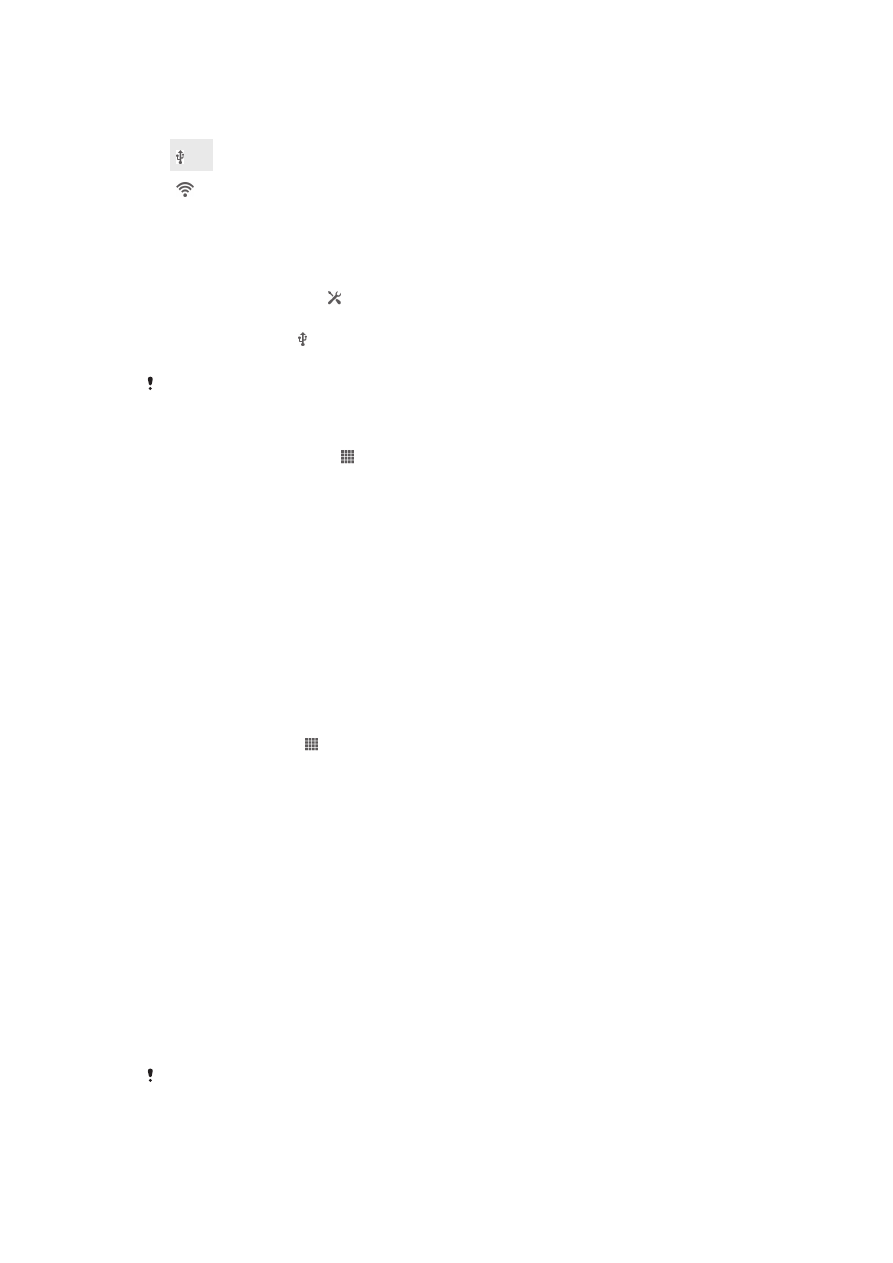
เทคโนโลยีไรสาย Bluetooth™
ใช้ฟังก์ชัน Bluetooth™ เพื่อส่งไฟล์ไปยังอุปกรณ์ Bluetooth™ อื่นๆ หรือใช้เชื่อมต่อกับอุปกรณ์แฮนด์ฟรี เปิดฟังก์ชัน
Bluetooth™ ในโทรศัพท์ของคุณและสร้างการเชื่อมต่อไร้สายไปยังอุปกรณ์ที่สามารถใช้ Bluetooth™ อื่นๆ เช่น
คอมพิวเตอร์ อุปกรณ์แฮนด์ฟรี และโทรศัพท์ การเชื่อมต่อ Bluetooth™ จะทำงานได้อย่างมีประสิทธิภาพในระยะไม่
เกิน 10 เมตร (33 ฟุต) โดยไม่มีวัตถุใดๆ กั้นกลาง ในบางกรณี คุณต้องจับคู่โทรศัพท์กับอุปกรณ์ Bluetooth™ อื่นๆ
ด้วยตนเอง โปรดจำไว้ว่าคุณต้องกำหนดให้โทรศัพท์ของคุณให้ "สามารถถูกค้นพบได้" หากคุณต้องการให้อุปกรณ์
Bluetooth™ อื่นๆ พบโทรศัพท์ของคุณ
การใช้งานร่วมกันและความเข้ากันได้ของอุปกรณ์ Bluetooth™ ชนิดต่างๆ จะไม่เหมือนกัน
91
นี่คือเวอร์ชันอินเทอร์เน็ตของเอกสารนี้ © พิมพ์เพื่อใช้เป็นการส่วนตัวเท่านั้น
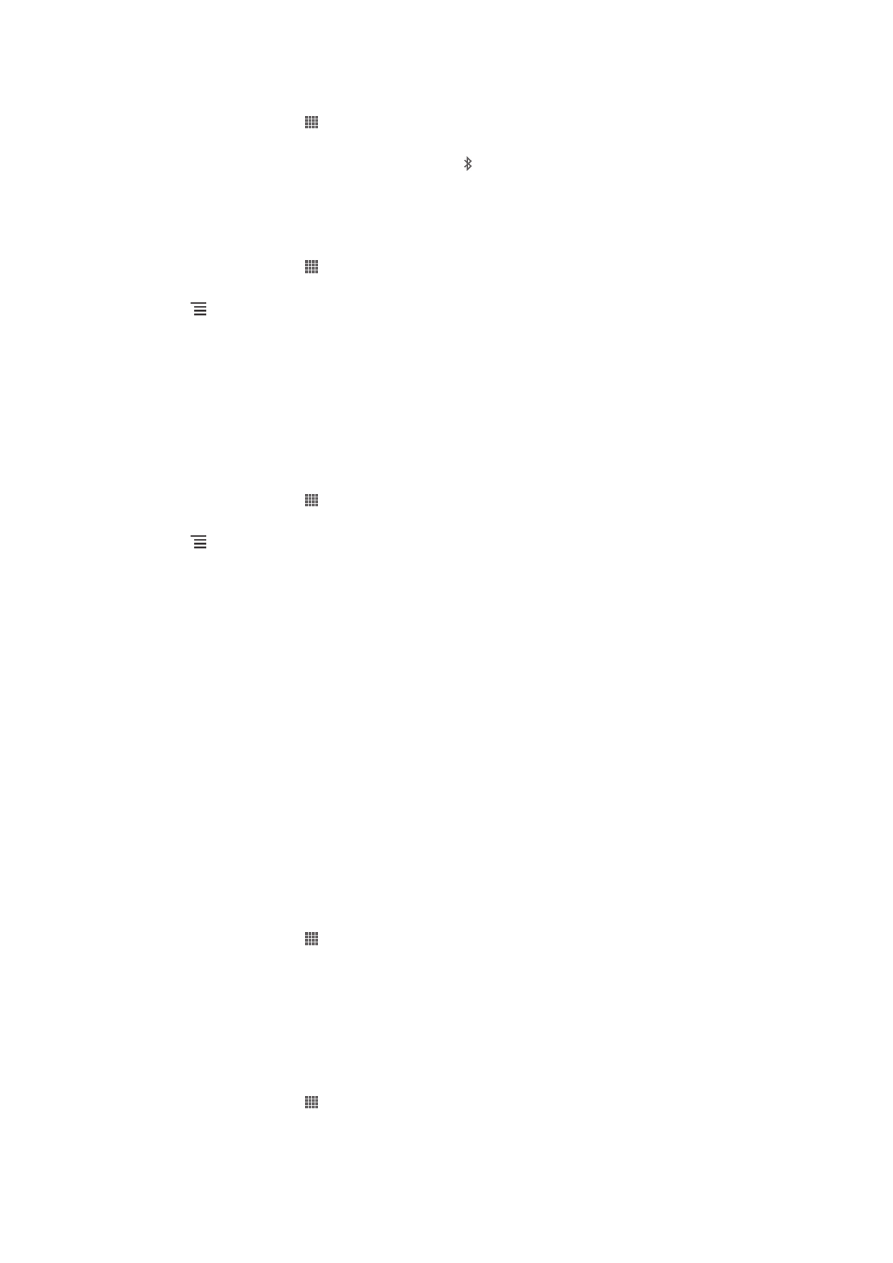
การเปิดฟังก์ชัน Bluetooth™ และทำให้โทรศัพท์ของคุณมองเห็นได้
1
จาก หน้าจอเริ่มต้น ให้แตะ
2
ค้นหาและแตะ
ตั้งค่า
3
แตะ
ปิด ข้าง Bluetooth เพื่อให้ ปิด เปลี่ยนเป็น เปิด โดย จะปรากฏขึ้นในแถบสถานะ
4
แตะ
Bluetooth
5
แตะ
ไม่ให้อุปกรณ์บลูทูธอื่นๆ มองเห็นได้
ถ้าต้องการปรับเวลาในการมองเห็นของโทรศัพท์กับอุปกรณ์ Bluetooth™ อื่นๆ
1
จาก หน้าจอเริ่มต้น ให้แตะ
2
ค้นหาและแตะ
ตั้งค่า > Bluetooth
3
กด และเลือก
ระยะหมดเวลาการมองเห็น
4
เลือกตัวเลือก
การตั้งชื่อโทรศัพท์ของคุณ
คุณสามารถตั้งชื่อให้กับโทรศัพท์ของคุณ ชื่อจะปรากฏในอุปกรณ์อื่นหลังจากเปิดฟังก์ชั่น Bluetooth™ และตั้งค่าให้
อุปกรณ์อื่นเห็นโทรศัพท์ของคุณ
การตั้งชื่อโทรศัพท์
1
ตรวจสอบให้แน่ใจว่าฟังก์ชัน Bluetooth™ เปิดอยู่
2
จาก หน้าจอเริ่มต้น ให้แตะ
3
ค้นหาและแตะ
ตั้งค่า > Bluetooth
4
กด และเลือก
เปลี่ยนชื่อโทรศัพท์
5
ป้อนชื่อให้กับโทรศัพท์ของคุณ
6
แตะ
เปลี่ยนชื่อ
การจับคู่กับอุปกรณ์ Bluetooth™ อื่น
เมื่อคุณจับคู่โทรศัพท์กับอุปกรณ์อื่น คุณสามารถดำเนินการต่างๆ เช่น เชื่อมต่อโทรศัพท์ของคุณเข้ากับอุปกรณ์แฮนด์
ฟรี Bluetooth™ หรือชุดอุปกรณ์ Bluetooth™ ในรถ และใช้อุปกรณ์เหล่านี้เพื่อรับสายและโทรออก
เมื่อคุณจับคู่โทรศัพท์กับอุปกรณ์ Bluetooth™ โทรศัพท์จะจดจำการจับคู่นั้นไว้ เมื่อจับคู่โทรศัพท์กับอุปกรณ์
Bluetooth™ คุณอาจต้องป้อนรหัสยืนยัน โทรศัพท์ของคุณจะพยายามใช้รหัสยืนยันทั่วไปคือ 0000 โดยอัตโนมัติ หาก
ไม่ได้ผล โปรดดูเอกสารของอุปกรณ์ Bluetooth™ เพื่อหารหัสยืนยันสำหรับอุปกรณ์นั้น คุณไม่จำเป็นต้องป้อนรหัส
ยืนยันใหม่ในครั้งต่อไปที่เชื่อมต่อกับอุปกรณ์ Bluetooth™ ที่จับคู่แล้ว
อุปกรณ์ Bluetooth™ บางชนิด เช่น หูฟัง Bluetooth™ กำหนดให้คุณต้องจับคู่และเชื่อมต่อกับอุปกรณ์อื่น
คุณสามารถจับคู่โทรศัพท์กับอุปกรณ์ Bluetooth™ ได้หลายอุปกรณ์ แต่สามารถเชื่อมต่อโพรไฟล์ Bluetooth™ ได้
เพียงครั้งละหนึ่งโพรไฟล์เท่านั้น
การจับคู่โทรศัพท์กับอุปกรณ์ Bluetooth™ อื่น
1
ตรวจสอบให้แน่ใจว่าอุปกรณ์ที่คุณต้องการให้จับคู่กับโทรศัพท์ของคุณมีฟังก์ชัน Bluetooth™ เปิดใช้งานอยู่
และมองเห็นได้สำหรับอุปกรณ์ Bluetooth™ อื่นๆ
2
จาก หน้าจอเริ่มต้น ให้แตะ
3
ค้นหาและแตะ
ตั้งค่า > Bluetooth อุปกรณ์ Bluetooth™ ที่ใช้งานได้ทั้งหมดจะปรากฏขึ้นในรายการ
4
แตะอุปกรณ์ Bluetooth™ ที่คุณต้องการให้จับคู่กับโทรศัพท์ของคุณ
5
ป้อนเลขรหัสผ่าน หากจำเป็น ขณะที่โทรศัพท์และอุปกรณ์ Bluetooth™ ดังกล่าวจะจับคู่กัน
การเชื่อมต่อโทรศัพท์กับอุปกรณ์ Bluetooth™ อื่น
1
หากคุณกำลังเชื่อมต่อกับอุปกรณ์ Bluetooth ซึ่งกำหนดให้คุณต้องจับคู่โทรศัพท์ของคุณก่อนที่จะเชื่อมต่อ ให้
ปฏิบัติตามขั้นตอนที่เกี่ยวข้องกันเพื่อจับคู่โทรศัพท์ของคุณกับอุปกรณ์นั้น
2
จาก หน้าจอเริ่มต้น ให้แตะ
3
ค้นหาและแตะ
ตั้งค่า > Bluetooth
4
แตะอุปกรณ์ Bluetooth™ ที่คุณต้องการเชื่อมต่อกับโทรศัพท์ของคุณ
92
นี่คือเวอร์ชันอินเทอร์เน็ตของเอกสารนี้ © พิมพ์เพื่อใช้เป็นการส่วนตัวเท่านั้น
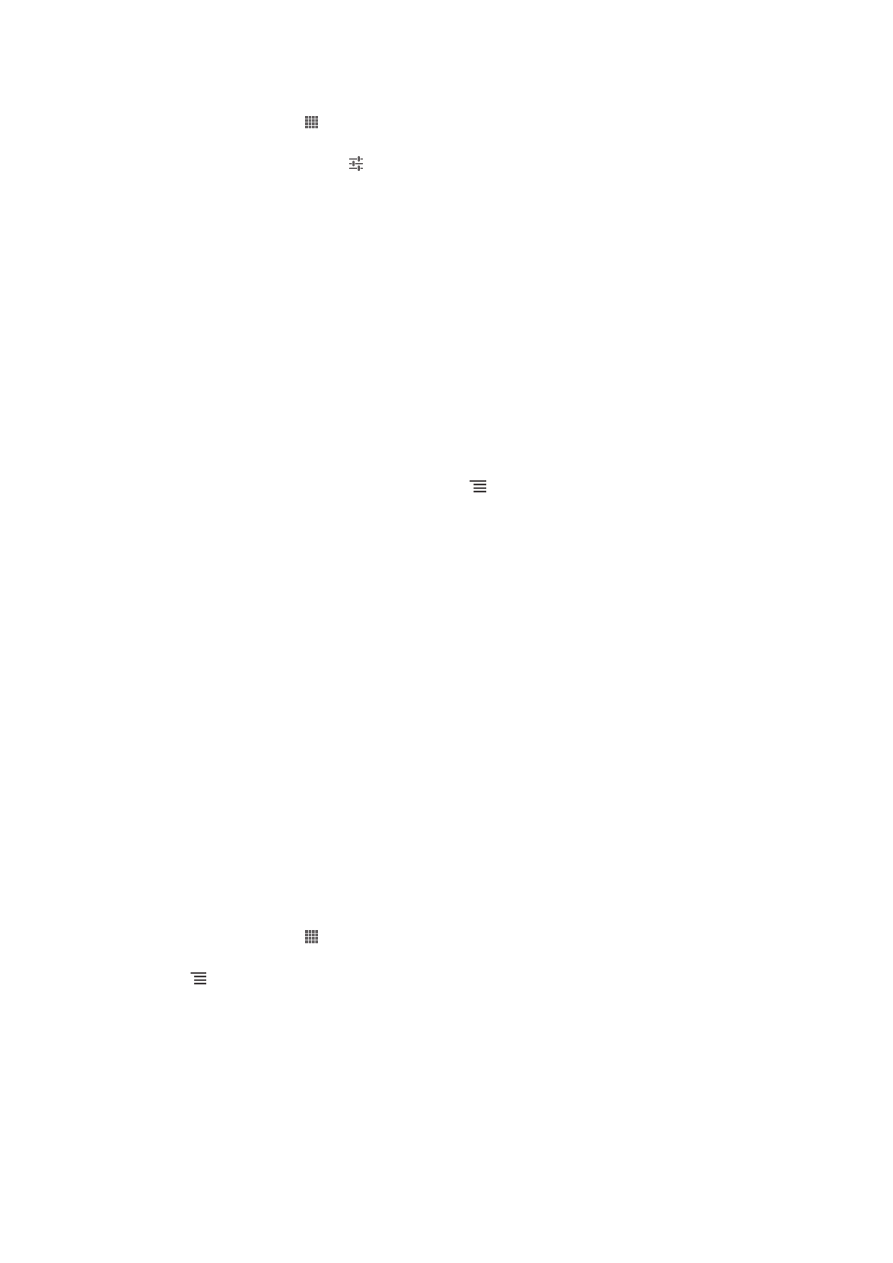
การเลิกจับคู่อุปกรณ์ Bluetooth™
1
จาก หน้าจอเริ่มต้น ให้แตะ
2
ค้นหาและแตะ
ตั้งค่า > Bluetooth
3
ภายใต้
อุปกรณ์ที่จับคู่แล้ว ให้แตะ ข้างชื่อของอุปกรณ์ที่คุณต้องการเลิกจับคู่
4
แตะ
เลิกจับคู่
ส่งและรับข้อมูลต่างๆ โดยใช้เทคโนโลยี Bluetooth™
แบ่งปันข้อมูลต่างๆ กับอุปกรณ์ที่มี Bluetooth™ ชนิดอื่นๆ เช่น โทรศัพท์ หรือคอมพิวเตอร์ คุณสามารถส่งและรับ
ข้อมูลต่างๆ ต่อไปนี้ได้โดยใช้ฟังก์ชั่น Bluetooth™:
•
ภาพถ่ายและวีดีโอ
•
เพลงและไฟล์เสียงชนิดอื่นๆ
•
รายชื่อ
•
เว็บเพจ
การส่งรายการโดยใช้ Bluetooth™
1
อุปกรณ์ที่รับข้อมูล: ตรวจสอบให้แน่ใจว่าได้เปิดฟังก์ชั่น Bluetooth™ และตรวจสอบว่าได้ตั้งค่าให้อุปกรณ์
Bluetooth™ อื่นๆ สามารถเห็นอุปกรณ์ดังกล่าวได้
2
อุปกรณ์ที่ส่งข้อมูล: เปิดแอพพลิเคชั่นที่มีข้อมูลที่คุณต้องการจะส่งแล้วไปยังข้อมูลดังกล่าว
3
คุณอาจจำเป็นต้องสัมผัสรายการค้างไว้ เปิดรายการ หรือกด เป็นต้น ทั้งนี้ขึ้นอยู่กับแอพพลิเคชันและ
รายการที่คุณต้องการส่ง หรืออาจะมีวิธีอื่นๆ เพื่อการส่งข้อมูลได้
4
เลือก
แชร์ หรือ ส่ง
5
เลือก
Bluetooth
6
เปิด Bluetooth™ หากระบบร้องขอให้คุณทำเช่นนั้น
7
แตะที่ชื่อของอุปกรณ์รับ
8
อุปกรณ์ที่รับข้อมูล: หากได้รับคำขอ ให้ตอบรับการเชื่อมต่อ
9
อุปกรณ์ที่ส่งข้อมูล: หากได้รับการร้องขอ ให้ยืนยันการโอนข้อมูลไปยังอุปกรณ์รับ
10
อุปกรณ์ที่รับข้อมูล: ยอมรับไฟล์ที่ส่งเข้ามา
วิธีการรับข้อมูลต่างๆ โดยใช้ Bluetooth™
1
ตรวจสอบให้แน่ใจว่าฟังก์ชั่น Bluetooth™ นั้นเปิดอยู่และตั้งค่าให้อุปกรณ์ Bluetooth™ อื่นๆ สามารถเห็น
โทรศัพท์ของคณได้
2
การอุปกรณ์ฝ่ายส่งจะเริ่มทำงานและส่งข้อมูลไปยังโทรศัพท์ของคุณ
3
เมื่อระบบแจ้งเตือน ให้ป้อนรหัสยืนยันชุดเดียวกันบนอุปกรณ์ทั้งสองเครื่อง หรือยืนยันรหัสยืนยันที่แนะนำ
4
เมื่อคุณได้รับการแจ้งเตือนว่ามีไฟล์ส่งเข้ามาที่โทรศัพท์ของคุณ ให้ลากแถบสถานะลงแล้วแตะที่คำแจ้งเตือน
เพื่อรับโอนไฟล์
5
แตะ
ยอมรับ เพื่อเริ่มโอนไฟล์
6
หากต้องการดูความคืบหน้าของการโอนข้อมูล ให้ลากแถบสถานะลง
7
วิธีการเปิดข้อมูลที่ได้รับ ให้ลากแถบสถานะลงแล้วแตะที่คำแจ้งเตือน
การดูไฟล์ที่คุณได้รับโดยใช้ Bluetooth™
1
จาก หน้าจอเริ่มต้น ให้แตะ
2
ค้นหาและแตะ
ตั้งค่า > Bluetooth
3
กด และเลือก
แสดงไฟล์ที่ได้รับ